Esegui il deployment di un servizio Cloud Run con Cloud Code for IntelliJ
Questa pagina mostra come iniziare a utilizzare Cloud Code.
Configurerai un servizio Hello World eseguito su Cloud Run utilizzando un'applicazione di esempio, eseguirai il deployment del servizio su Cloud Run e visualizzerai lo stato delle risorse del servizio in tempo reale.
Prima di iniziare
- Sign in to your Google Cloud account. If you're new to Google Cloud, create an account to evaluate how our products perform in real-world scenarios. New customers also get $300 in free credits to run, test, and deploy workloads.
-
In the Google Cloud console, on the project selector page, select or create a Google Cloud project.
Roles required to select or create a project
- Select a project: Selecting a project doesn't require a specific IAM role—you can select any project that you've been granted a role on.
-
Create a project: To create a project, you need the Project Creator
(
roles/resourcemanager.projectCreator), which contains theresourcemanager.projects.createpermission. Learn how to grant roles.
-
Verify that billing is enabled for your Google Cloud project.
-
Enable the Cloud Run API.
Roles required to enable APIs
To enable APIs, you need the Service Usage Admin IAM role (
roles/serviceusage.serviceUsageAdmin), which contains theserviceusage.services.enablepermission. Learn how to grant roles. -
In the Google Cloud console, on the project selector page, select or create a Google Cloud project.
Roles required to select or create a project
- Select a project: Selecting a project doesn't require a specific IAM role—you can select any project that you've been granted a role on.
-
Create a project: To create a project, you need the Project Creator
(
roles/resourcemanager.projectCreator), which contains theresourcemanager.projects.createpermission. Learn how to grant roles.
-
Verify that billing is enabled for your Google Cloud project.
-
Enable the Cloud Run API.
Roles required to enable APIs
To enable APIs, you need the Service Usage Admin IAM role (
roles/serviceusage.serviceUsageAdmin), which contains theserviceusage.services.enablepermission. Learn how to grant roles. - Installa Git in modo che Cloud Code possa eseguire operazioni Git, come la clonazione di un esempio.
- Installa il plug-in Cloud Code se non l'hai ancora fatto.
- Nel tuo IDE, apri File > Nuovo progetto e poi seleziona Cloud Code: Cloud Run.
- Seleziona il linguaggio di programmazione per l'applicazione di esempio e poi fai clic su
Avanti.
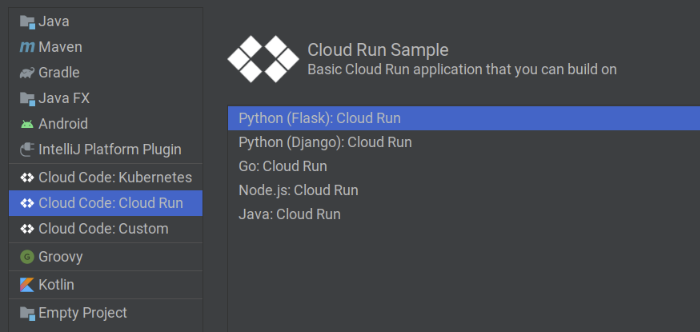
Assegna un nome al progetto, quindi fai clic su Fine.
Cloud Code clona l'applicazione di esempio, apre il progetto appena creato per l'uso e crea le configurazioni di esecuzione di Cloud Run necessarie.
Se hai scelto un'applicazione di esempio Java, quando richiesto, fai clic su Carica progetto Maven.
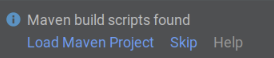
- Scegli la configurazione di esecuzione creata automaticamente, Cloud Run: Deploy, dal selettore delle configurazioni di esecuzione/debug nella barra di navigazione.
- Fai clic su
 Esegui.
Viene visualizzata la finestra Modifica configurazione.
Esegui.
Viene visualizzata la finestra Modifica configurazione. - Imposta l'ID progetto Google Cloud .
Scegli una regione per la piattaforma di deployment.
Questa guida rapida utilizza l'opzione di piattaforma predefinita, Cloud Run (completamente gestito), come piattaforma di deployment.
Fai clic su Esegui.
Visualizza il servizio in esecuzione seguendo l'URL visualizzato nella finestra di output.
Puoi anche visualizzare lo stato del servizio (metriche, dettagli della revisione e altro) seguendo l'URL dei log visualizzato nella finestra di output.
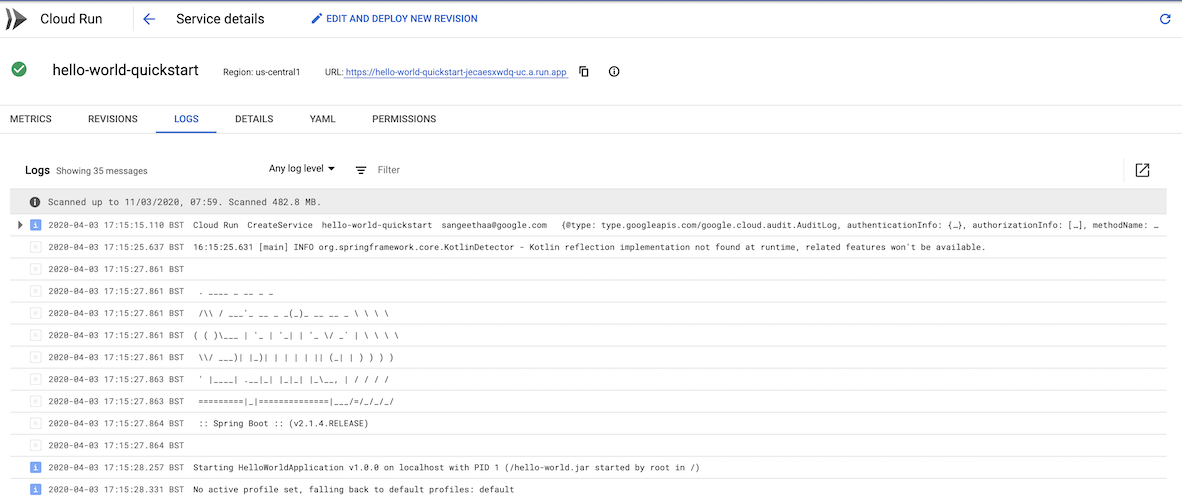
Vai a Explorer di Cloud Run. Puoi accedervi dal riquadro della barra laterale a destra.
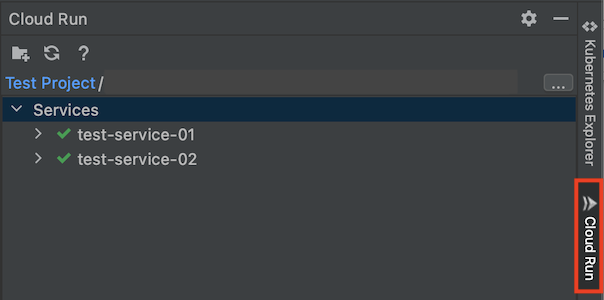
Per visualizzare le proprietà di un servizio o di una revisione, fai clic sul servizio o sulla revisione nell'explorer.
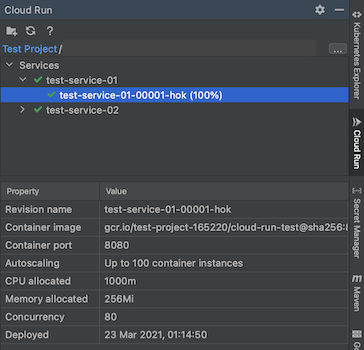
Per visualizzare i log di una revisione, fai clic con il tasto destro del mouse sulla revisione e poi su Visualizza log di Cloud.
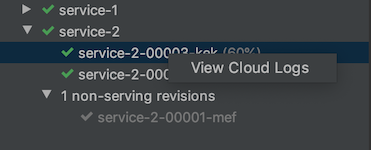
Vai alla pagina Progetti nella console Google Cloud :
Seleziona il progetto che hai creato per questa guida rapida, quindi fai clic su Elimina.
Il progetto viene chiuso e pianificato per l'eliminazione.
- Immagine container:sebbene Cloud Run non addebiti costi quando il servizio non è in uso, ti potrebbero comunque essere addebitati i costi di archiviazione dell'immagine container in Artifact Registry. Per eliminare l'immagine, segui i passaggi descritti in Eliminare le immagini.
- Servizio Cloud Run:per eliminare un servizio Cloud Run, vai a Cloud Run nella console Google Cloud utilizzando il menu di navigazione. Seleziona il servizio che vuoi eliminare e fai clic su Elimina.
crea un servizio
Cloud Code include una raccolta di modelli di codice campione per iniziare rapidamente. Per creare un nuovo servizio utilizzando un esempio esistente:
Ora puoi eseguire il servizio Hello World. Cloud Code monitora il file system per rilevare le modifiche in modo da poter modificare ed eseguire nuovamente il servizio in tempo quasi reale.
Eseguire il deployment del servizio su Cloud Run
Per eseguire il deployment del servizio, segui questi passaggi:
Visualizzazione dello stato della risorsa
Per visualizzare lo stato delle risorse del servizio in esecuzione:
Pulizia
Se hai creato un progetto per questa guida rapida, assicurati di eliminarlo per evitare addebiti non necessari:
Se utilizzi un progetto preesistente e vuoi eliminare le risorse che hai creato per questa guida rapida:
Esegui la pulizia
Per evitare che al tuo account Google Cloud vengano addebitati costi relativi alle risorse utilizzate in questa pagina, segui questi passaggi.
Passaggi successivi
- Aggiungi API e librerie client di Google Cloud al tuo progetto.
- Personalizza le configurazioni di esecuzione con le impostazioni avanzate.
- Prova a creare ed eseguire un'applicazione Kubernetes con Cloud Code.

